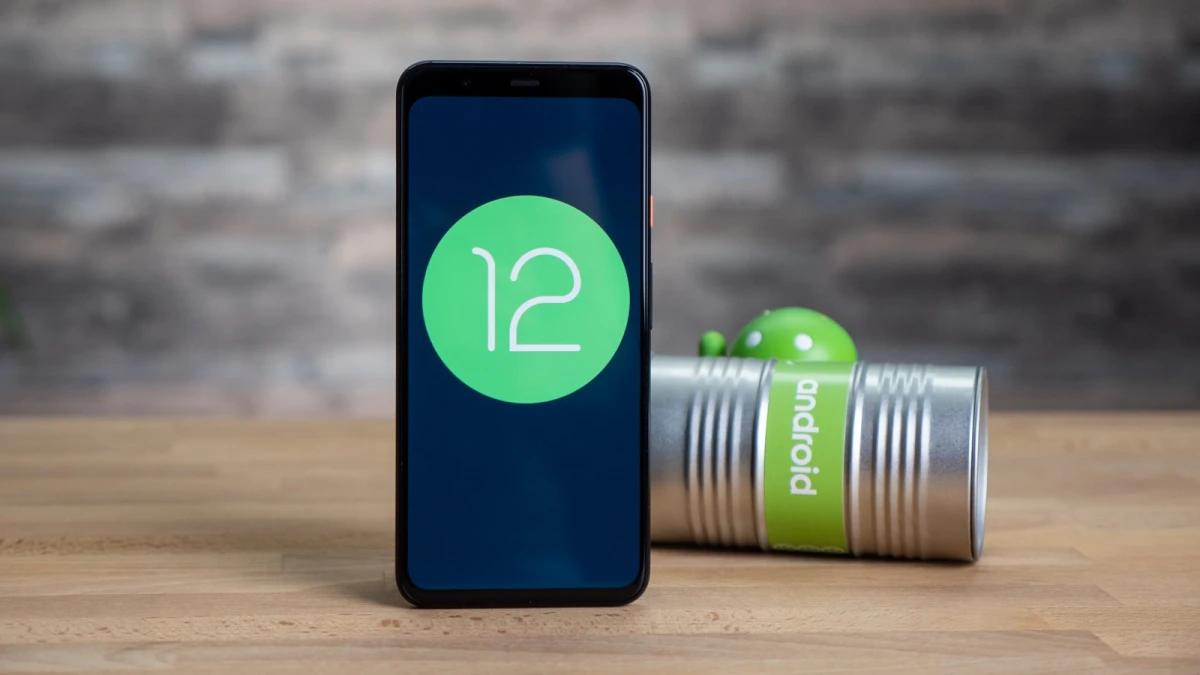Quando pensi ad Android 12, qual è la prima cosa che ti viene in mente? Per molte persone, è probabilmente il nuovo stile audace che Google sta proponendo, noto come Material You, ma questo sistema operativo è molto più di una bella rivisitazione grafica.
Oggi infatti, utilizzare Android 12 significa avere una maggior privacy rispetto al passato, oltre ad avere a disposizione diverse funzionalità nuove ed estremamente interessanti. Google ha lavorato seguendo il feedback dell'utenza e, in tal senso, il risultato non può essere che positivo.
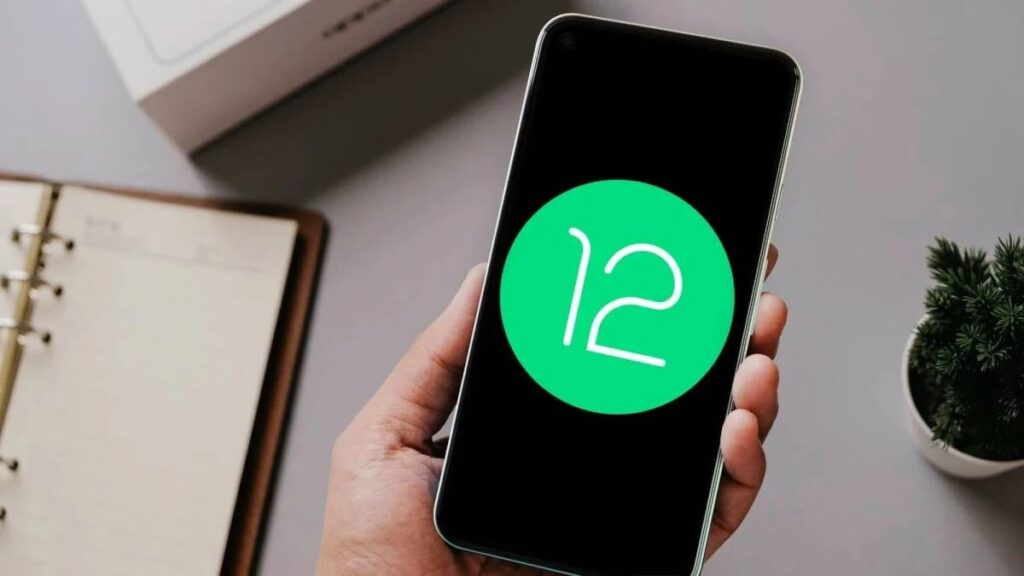
15 trucchi per utilizzare Android 12 al massimo delle sue possibilità
Nonostante le potenzialità del nuovo OS, spesso ci limitiamo a un utilizzo classico, senza sfruttare tutte le sue potenzialità. In questo articolo andremo proprio a cercare quali sono le feature più interessanti di Android 12, cercando di capire come padroneggiarle al meglio.
Cambia il tuo telefono come le stagioni
Anche se non è l'unica novità di Android 12, non c'è dubbio che il nuovo motore dei temi sia la caratteristica principale di questo enorme aggiornamento. Questa funzione legata al nuovo OS sembra dare il meglio di se su un telefono Google Pixel, ma molti telefoni basati su Android 12 dovrebbero avere caratteristiche simili. Per iniziare, tutto ciò che devi fare è cambiare lo sfondo.
Puoi accedere all'app per lo sfondo e lo stile premendo a lungo su qualsiasi spazio vuoto nella schermata iniziale e selezionando lo sfondo e lo stile. Il software di Google selezionerà automaticamente fino a quattro diverse opzioni di temi in base allo sfondo scelto, che puoi selezionare sotto l'opzione Cambia sfondo. Se non ti piace una delle selezioni automatizzate, puoi scegliere tra quattro colori nella sezione dei colori di base nella stessa app.
I colori sono diversi a seconda che tu abbia scelto la modalità chiara o scura per il telefono, quindi sperimenta queste impostazioni per trovare la tua combinazione preferita. Puoi anche scegliere di applicare automaticamente il tema scelto alle app supportate, anche se probabilmente non tutte le tue app sono state ancora aggiornate al nuovo motore dei temi.
Fai "amicizia" con i nuovi widget
È passato un po' di tempo dall'ultima volta che i widget Android hanno catturato l'attenzione degli utenti. Ma grazie alla ritrovata passione di Apple per quest'ultimi sulla sua schermata iniziale normalmente blanda, Google ha pensato bene di rispondere colpo su colpo.
Con Android 12, alcuni dei tuoi widget di sistema preferiti hanno subito revisioni significative o aggiunte nuove di zecca. Il widget dell'orologio è l'aggiunta che cattura maggiormente l'attenzione, con quattro nuovi stili tra cui scegliere.
Inoltre, un nuovo widget per le conversazioni rende più facile tenere traccia delle tue chat preferite senza preoccuparti dell'app in cui si sono svolte. Forse il tuo migliore amico preferisce usare WhatsApp, mentre l'altra tua compagnia usa Discord. Indipendentemente dall'app in cui si svolgono le tue conversazioni preferite, l'aggiunta di un widget di conversazioni dedicato per ciascuna di queste chat ti consente di trovarle con un solo tocco.
Ricerche semplificate
Nella parte inferiore della schermata iniziale, potresti notare una nuova icona accanto al microfono di ricerca vocale. L'icona dell'otturatore della fotocamera è una rapida scorciatoia per la ricerca visiva di Google Lens, che ti consente di scattare una foto di tutto ciò che ti viene in mente e ottenere risultati di ricerca visivi direttamente da Google.
La ricerca visiva di qualcosa può essere migliore della digitazione per diversi motivi. Forse stai cercando la specie di un fiore che hai incontrato durante la tua passeggiata quotidiana nel quartiere o semplicemente scansionando il codice QR al ristorante in cui ti sei appena seduto. Non importa cosa devi cercare, Google Lens è il modo più semplice per trovarlo.
La nuova ricerca di dispositivi di Google può essere trovata digitando qualsiasi cosa nella casella di ricerca. Scorri verso l'alto, digita una parola o un nome e visualizzerà tutto, dalle app alle conversazioni e alle e-mail. Visualizzerà anche i file scaricati. È un nuovo modo di organizzare le informazioni attraverso un solo campo di ricerca per tutto ciò di cui potresti aver bisogno sul tuo telefono.
Per rendere le cose ancora più semplici, puoi attivare la visualizzazione della tastiera non appena apri il cassetto delle app. Anche se all'inizio potrebbe essere un po' fastidioso avere tutto a pochi tocchi di distanza, diventa rapidamente il modo più rapido per accedere a tutto ciò che non può essere presente sulla schermata principale. Per farlo, fai clic sul menu di overflow sul lato destro della barra di ricerca del dispositivo (ricorda, è quello nel cassetto delle app) e seleziona Mostra sempre tastiera.
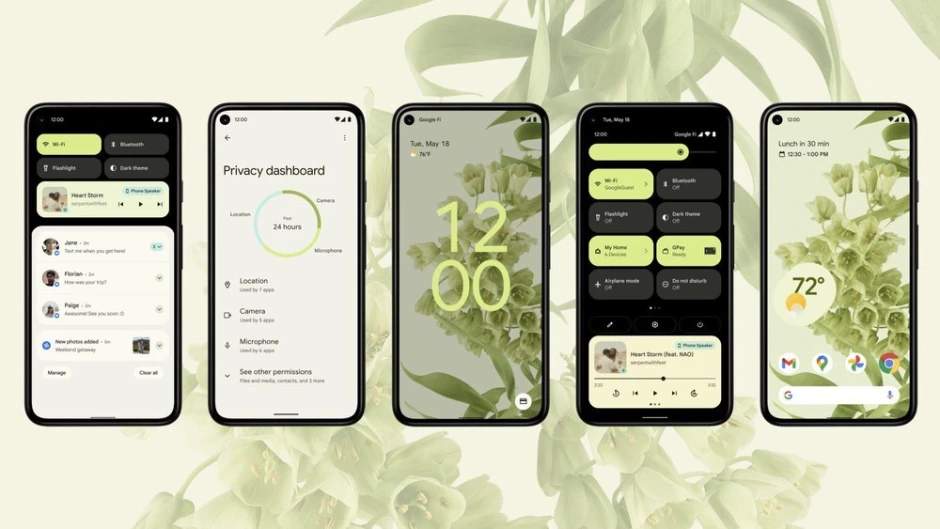
Dai priorità ai tuoi interruttori rapidi
Su Android 12 Google ha ridotto il numero di interruttori rapidi mostrati nell'area notifiche. Invece di cinque piccole icone, ora troverai quattro pulsanti rettangolari arrotondati più grandi. Allo stesso modo, quando si abbassa completamente l'area notifiche, ora sono disponibili solo otto interruttori, mentre Android 11 mostrava un totale di dieci toggle. Di conseguenza, dovrai assicurarti di dare la priorità a questi interruttori per sfruttare al meglio gli stessi.
Come prima, personalizzare i tuoi interruttori rapidi è facile come abbassare completamente l'area notifiche e fare clic sull'icona a forma di matita sotto l'ultima riga di interruttori rapidi. Presta molta attenzione anche a ciò che c'è in questo menu, poiché Google ha aggiunto diversi nuovi toggle a cui vale la pena dare un'occhiata.
Puoi vedermi (o sentirmi) ora?
Utilizzare Android 12 vuol dire anche saper gestire al meglio microfono e telecamera.
Situato nel pannello di commutazione rapida è presente un nuovo set di pulsanti che consente di revocare universalmente l'accesso a fotocamera e microfono per tutte le app sul telefono. Questi pulsanti possono essere utilizzati come un modo temporaneo per bloccare l'uso di tutte le fotocamere o i microfoni sul tuo dispositivo e potrebbero essere una manna dal cielo in caso di meeting virtuali piuttosto comuni nell'era dello smart working.
Per trovare questi nuovi pulsanti, abbassa completamente l'area notifiche e fai clic sul pulsante di modifica (sembra una matita), quindi trascina i pulsanti di accesso alla fotocamera e al microfono verso l'alto nella parte attiva del pannello di commutazione rapida. Ora, ogni volta che desideri bloccare l'accesso alla fotocamera o al microfono, abbassa l'area notifiche e tocca uno dei pulsanti necessari.
Scopri il nuovo pannello Internet
Prima di lasciare l'area di commutazione rapida, potresti voler selezionata su quella denominata pannello Internet. In precedenza, questo interruttore rapido gestiva solo le connessioni Wi-Fi, ora Google ha combinato Wi-Fi e dati mobili in un pratico pannello noto come pannello Internet.
Selezionando con il dito su questo nuovo riquadro rapido, verrà visualizzata una finestra di dialogo di dimensioni ridotte nella parte inferiore del telefono che consente di passare rapidamente da una rete Wi-Fi all'altra e attivare o disattivare Wi-Fi e dati mobili.
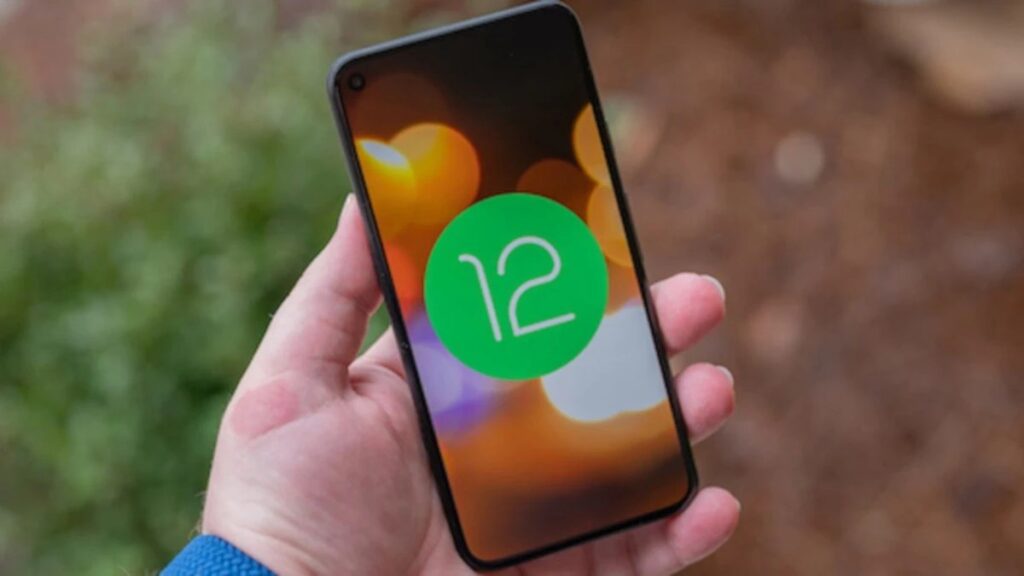
Controlli del dispositivo in evoluzione
Google ha precedentemente aggiunto un pannello di controllo del dispositivo al menu di accensione in Android 11. Era una funzionalità amata da molti, in quanto rendeva il controllo della propria smart home veloce e semplice.
Google sta allineando i suoi progetti con Samsung in Android 12, utilizzando invece il pulsante di accensione per richiamare l'Assistente Google. Puoi disabilitare facilmente quella funzione aprendo l'app Impostazioni, scorrendo verso il basso fino a Sistema, selezionando i gesti, quindi premendo e tenendo premuto il pulsante di accensione.
Se stai cercando i controlli del dispositivo, li troverai in uno di questi due posti: nell'area notifiche come un interruttore rapido (che consiglierei di spostare tra i primi quattro se lo usi regolarmente) o in basso a sinistra angolo della schermata di blocco. In entrambi i casi, il pannello di controllo del dispositivo sembra identico a quello che abbiamo visto in Android 11.
Condivisione con qualcuno vicino
Google ha sperimentato per anni funzionalità di condivisione locale. In precedenza, in Android 11, la condivisione nelle vicinanze era utile solo se qualcuno nelle vicinanze era presente nell'elenco dei contatti. Ma gli ultimi aggiornamenti rendono più facile che mai condividere rapidamente un link, una foto o qualcos'altro con le persone nelle tue vicinanze. La condivisione viene facilmente richiamata utilizzando il riquadro rapido quando si abbassa l'area notifiche.
Ora, in Android 12, viene visualizzata una nuova finestra di dialogo nella parte inferiore dello schermo, quando selezioni la condivisione nelle vicinanze, e ti consente di abilitare la condivisione per tutti coloro che si trovano nei dintorni. Un nuovo design rende questa funzione ancora più fruibile rispetto ad Air Drop di Apple.
Questo nuovo design permette di accedere alla condivisione con un semplice tocco, mentre in precedenza avresti dovuto accedere alle impostazioni di condivisione per gestire il tutto.
Un rapido tocco sul retro
Come è facile comprendere, utilizzare Android 12 su Pixel 5 e Pixel 6, vuol dire sfruttare al massimo le potenzialità del nuovo sistema operativo. Inizialmente, utilizzando questi smartphone, la possibilità di avviare scorciatoie o app con un rapido tocco sul retro del telefono era poco fruibile.
Il tap sul retro del dispositivo infatti funzionava essenzialmente come un pulsante di avvio rapido extra. In Android 12, Google sta ampliando il numero di funzioni che puoi assegnare al tap posteriore; ma solo pochi dispositivi selezionati supportano questa nuova funzionalità.
Ruota lo schermo solo quando ha realmente senso
Sei mai stato a letto a guardare qualcosa sul tuo telefono quando improvvisamente ruota da solo? Questo è più comune quando sei sdraiato su un lato e provi a leggere il contenuto in verticale mentre tieni il telefono in orientamento orizzontale. Certo, potresti disattivare la rotazione automatica, ma Google ha imparato alcuni trucchi nel corso degli anni e ora può utilizzare l'apprendimento automatico per determinare l'orientamento del tuo viso rispetto al telefono.
In poche parole, ciò significa che il telefono non ruoterà finché vedrà che il tuo viso è orientato nella stessa direzione dello schermo. Per abilitare questa nuova modalità di rilevamento del volto, vai su per visualizzare le impostazioni nell'app delle Impostazioni di sistema del telefono, fai tap sulla rotazione automatica dello schermo e abilita la funzione di rilevamento del volto.
Google mantiene tutti i dati della fotocamera ottenuti per l'utilizzo di questa funzione sul telefono, bloccati dietro l'Android Privacy Core e inaccessibili a qualsiasi altra app. Inoltre, non viene memorizzata alcuna informazione dopo essere stata utilizzata per determinare se il telefono deve effettivamente ruotare o meno. Quindi non è necessario preoccuparsi di quei dati che, di fatto, sono al sicuro da sguardi indiscreti.
Prendi il controllo della tua privacy
Con Android 12, Google introduce il concetto di Privacy Dashboard. Questa soluzione semplifica la visualizzazione di tutte le diverse autorizzazioni richieste dalle app durante il giorno, incluse statistiche super dettagliate per le tre categorie che potrebbero subire gli abusi più pericolosi: posizione, fotocamera e microfono.
Selezionando una di queste tre autorizzazioni viene visualizzata una sequenza temporale di ogni app che accede alla stessa, insieme alla possibilità rimuovere i permessi di un'app di accedere rapidamente a tale autorizzazione. Al momento, Android 12 offre solo 24 ore di cronologia dettagliata per impostazione predefinita. Alcuni produttori, come Samsung, hanno esteso quella cronologia a un'intera settimana di dati di accesso alle autorizzazioni, offrendoti uno sguardo ancora più dettagliato su cosa stanno facendo le app con i tuoi dati.
È bene fermarsi ogni tanto al dashboard della privacy, soprattutto se si notano nuovi indicatori della fotocamera o del microfono che appaiono quando non te lo aspetti. Questi nuovi indicatori vengono visualizzati sotto forma di icone verde brillante nell'angolo in alto a destra dello schermo ogni volta che un'app accede a uno di questi canali input.
Questo è un enorme passo avanti per la privacy degli utenti, poiché significa che saprai sempre quando un software accede alla tua fotocamera o al tuo microfono. In precedenza, dovevi solo fidarti che un'app non avrebbe abusato di queste autorizzazioni.
Per trovare Privacy Dashboard, apri le Impostazioni di sistema e cerca la sezione Privacy.

Cattura uno screenshot "lungo"
Gli screenshot a scorrimento sono stati una caratteristica di molti telefoni Android per anni, ma Google ha finalmente adottando ufficialmente in Android 12 un apposito sistema per catturare una schermata in tutta la sua lunghezza. Ma questa non è solo una copia carbone di una funzionalità che molti già conoscono: si tratta di una riprogettazione sensata, capace di rendere l'acquisizione di schermate più facile che mai.
Quando acquisisci uno screenshot, in genere richiamato premendo contemporaneamente il volume giù e il tasto di accensione, un nuovo pulsante di cattura ti consente di acquisire uno screenshot di più di quello che stai vedendo sullo schermo. La versione raffinata di Google di questa funzione ormai comune include un interessante zoom, simile a una lente di ingrandimento.
Questa appare quando si trascina il riquadro di delimitazione verso il basso, consentendo di allineare più precisamente il bordo per ciò che si sta cercando di catturare.
Multitasking migliorato
Tornando ad Android 9 Pie, Google ha introdotto un nuovo tipo di schermo multitasking, noto anche come Panoramica, che dava la priorità all'acquisizione di testo da un'altra app in esecuzione rispetto al passaggio rapido delle app. Sebbene questo sia stata una feature non apprezzata da tutti, Google ha raddoppiato i suoi sforzi per rendere la schermata Panoramica ancora migliore.
L'ultimo aggiornamento si presenta sotto forma di collegamento rapido e condivisione di immagini, che può essere visualizzato da due nuove icone su ogni riquadro Panoramica.
Statistiche sulle batterie
È passato un po' di tempo da quando le statistiche sulla batteria di Android erano utili. Infatti, le versioni più recenti del sistema operativo proponevano dati sulla batteria semplificati, che gli utenti trovavano quasi inutili.
Android 12 risolve questo problema evidente con uno sguardo molto più dettagliato su ciò che ha scaricato la batteria del telefono durante il giorno. Il riquadro sull'utilizzo della batteria mostra un grafico di facile lettura in alto e statistiche dettagliate dell'app a seguire.
Ora è facile vedere quanta percentuale della batteria potrebbe aver scaricato le tue singole app, con dati riguardanti il tempo di utilizzo totale e il tempo in background, senza dover fare clic su un'altra sezione. Facendo clic su qualsiasi app in questo elenco si accederà alla pagina di ottimizzazione della batteria per ciascuna, consentendo di specificare restrizioni di utilizzo più o meno rigide con un solo tocco.

Ottieni le tue app preferite più rapidamente
Utilizzare Android 12 e Google Play Store ti permette di notare una piccola icona a forma di fulmine all'interno del pulsante di download per alcune app. Tipicamente riservata ai giochi, la nuova funzionalità di riproduzione durante il download fa esattamente quello che sembra.
In poche parole, una piccola percentuale di un gioco più grande verrà scaricata per prima, consentendoti di iniziare a giocare in un breve lasso di tempo mentre il resto dell'app viene scaricata in background.
Ciò è particolarmente importante per diversi titoli di grandi dimensioni che spesso pesano più gigabyte e potrebbero richiedere una quantità significativa di tempo per il download. Qualsiasi gioco che supporta questa funzione ti consentirà di giocare dopo solo pochi secondi di download, permettendoti di provare il titolo pressoché immediatamente.
Android 12 e le sue enormi potenzialità
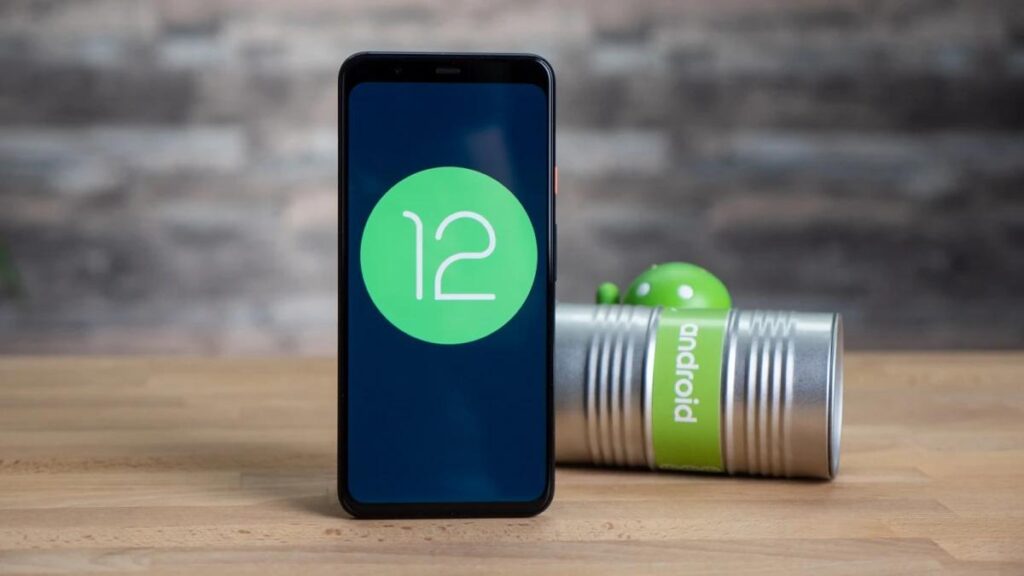
Utilizzare Android 12 significa entrare in un nuovo fantastico mondo, dove l'interazione con il tuo smartphone giornaliera è ancora più ricca di soluzioni. Google ha creato molti nuovi meccanismi e funzioni che, con il passare del tempo, verranno ulteriormente affinate.
Con i trucchi elencati in questo articolo, non ti resta che prendere in mano il tuo smartphone e sbizzarrirti con tutte queste funzioni così interessanti.